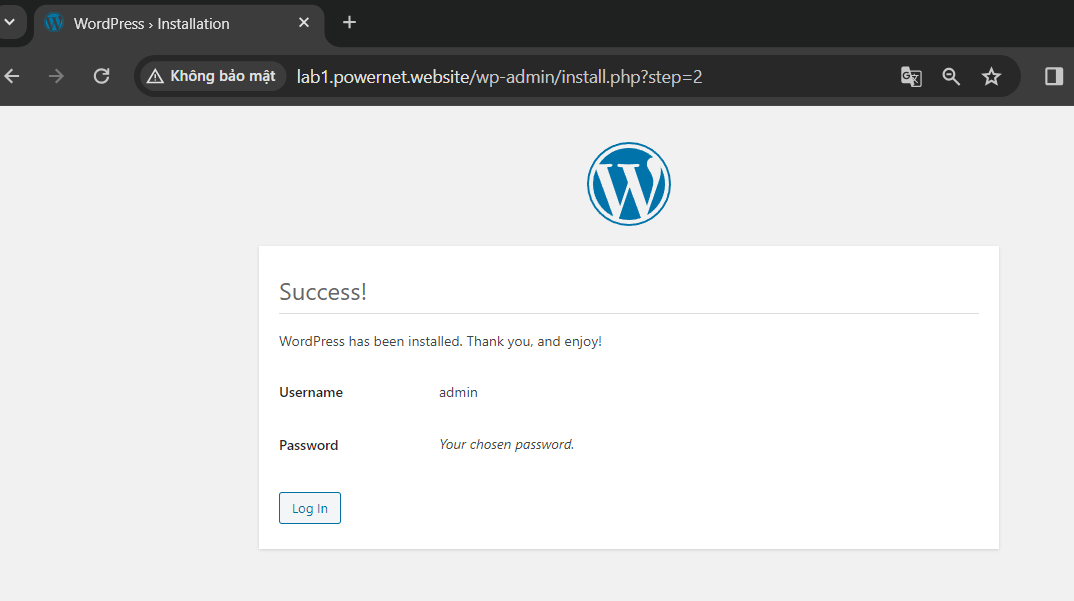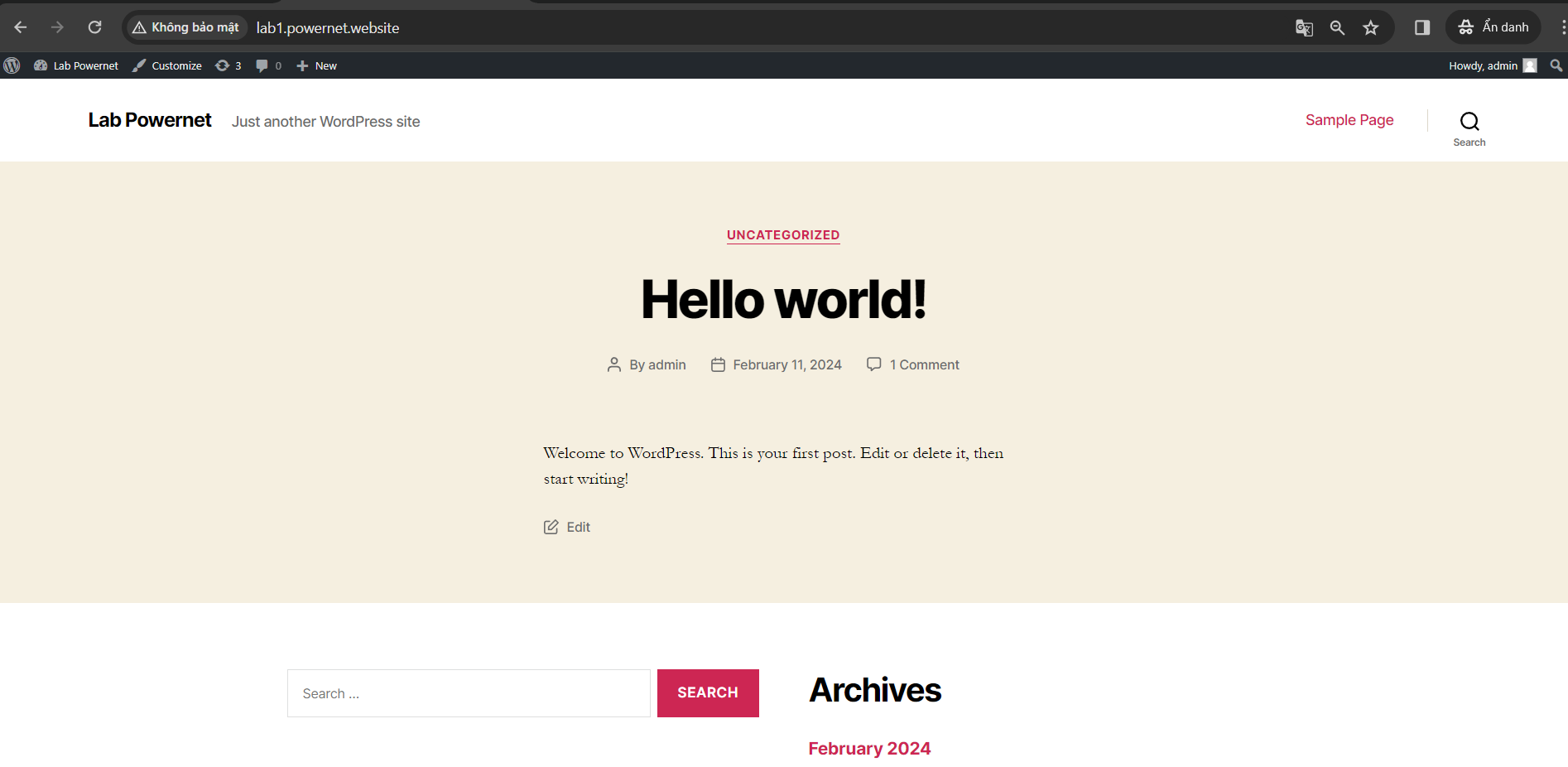Tiếp tục một bài viết mới về Control aaPanel, ở bài viết này POWERNET sẽ giới thiệu một chức năng cũng khá là hữu ích cho các bạn sử dụng Control để cài đặt các mã nguồn có sẳn. Tuy không cài hoàn chỉnh như Softaculous. Nhưng với chức năng này có thể giúp bạn Download mã nguồn về và bạn chỉ cần Setup các bước còn lại như cấu hình Database, đặt tên Website, User/Pass. Chức năng này có tên là OneClick Deployment một Plugin thứ 3 được tích hợp.
Plugin OneClick này không nhiều bộ mã nguồn có sẳn như Softaculous. Nhưng được tích hợp sẳn các mã nguồn phổ biến cho chúng ta cài đặt như: WordPress, Jomla, Laravel, Drupal..
Để cài đặt bạn chọn App Store => Plugin chọn OneClick và nhận Install như ảnh
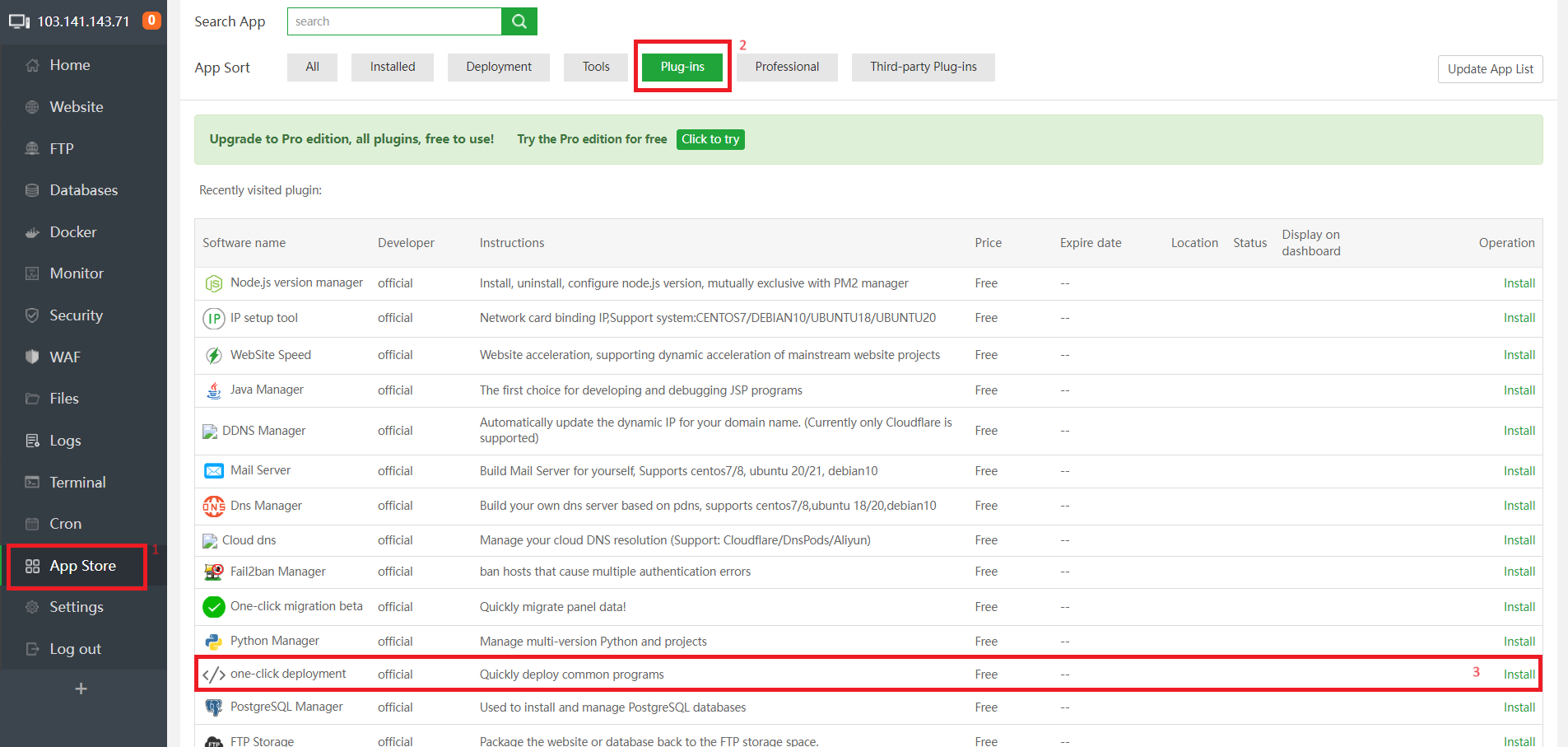
Bạn click Confirm để xác nhận cài đặt.
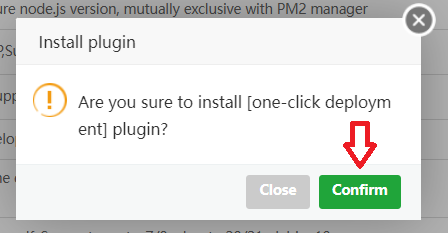
Việc cài đặt diễn ra khoảng 1-2phút. Khi cài xong bạn chọn vào Setting để bắt đầu cài đặt mã nguồn nha.
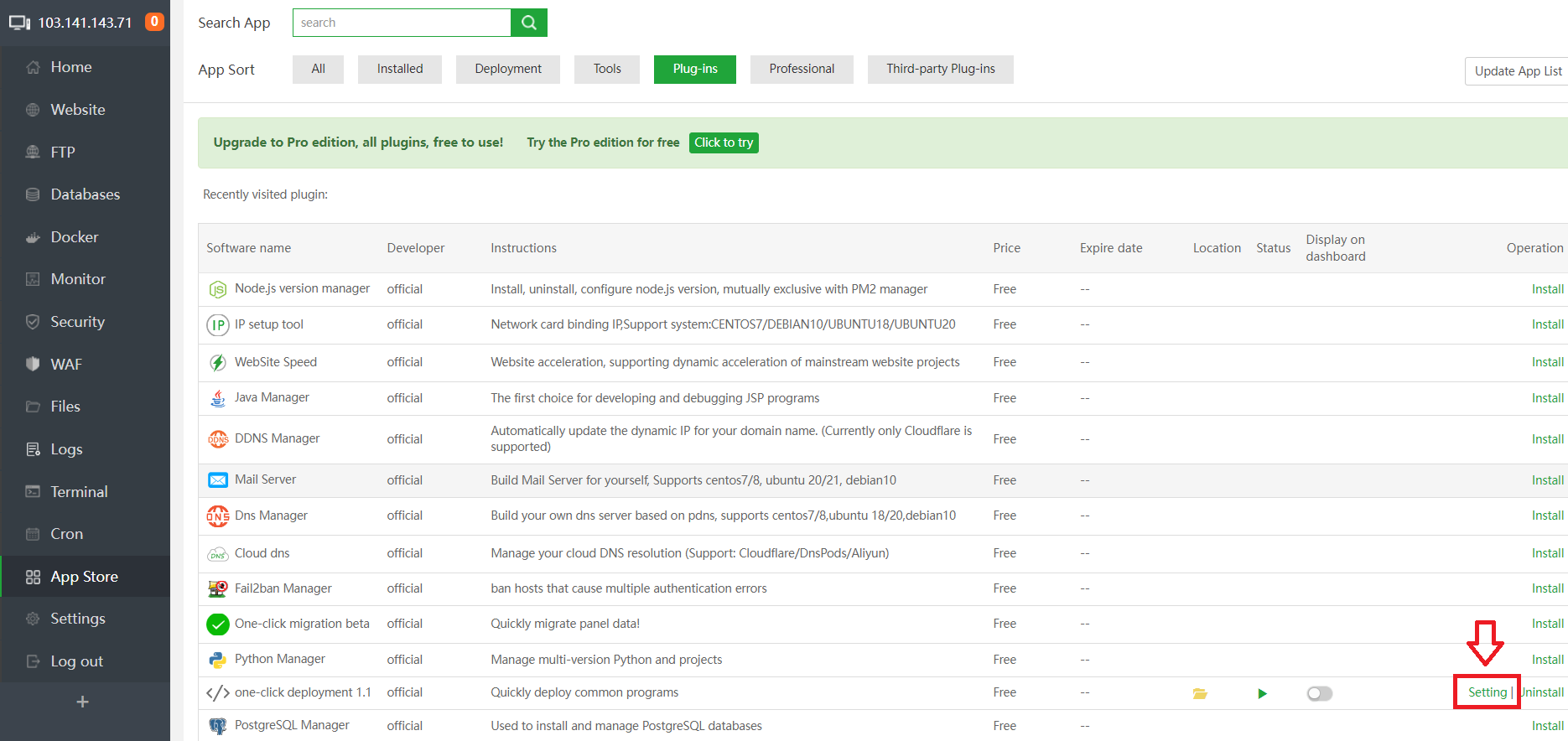
Bạn sẽ thấy các mã nguồn được tích hợp sẳn. Tuy không nhiều nhưng khá là đầy đủ cho các bạn sử dụng.
Bước 2: Cài đặt mã nguồn
Ở bài viết này POWERNET sẽ demo với mã nguồn WordPress. Mình click chọn One-click để cài đặt.
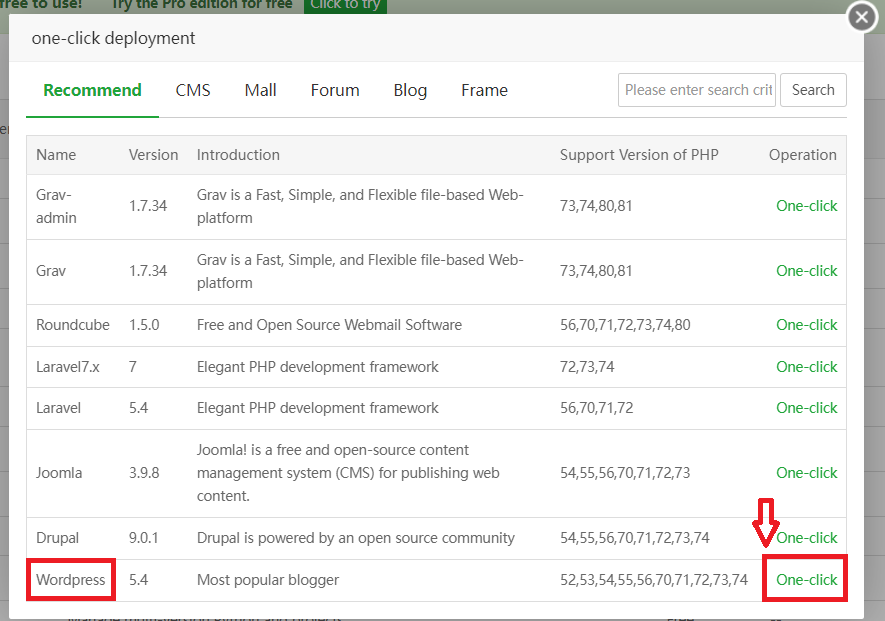
Sau khi click one-click hệ thống sẽ hiện ra một bảng tùy chọn. Tại đây bạn hãy nhập vào tên Website cần cài đặt nhé. Bạn chỉ cần nhập tên Web thôi các thông số khác bạn có thể để mặc định, sau đó click Submit.
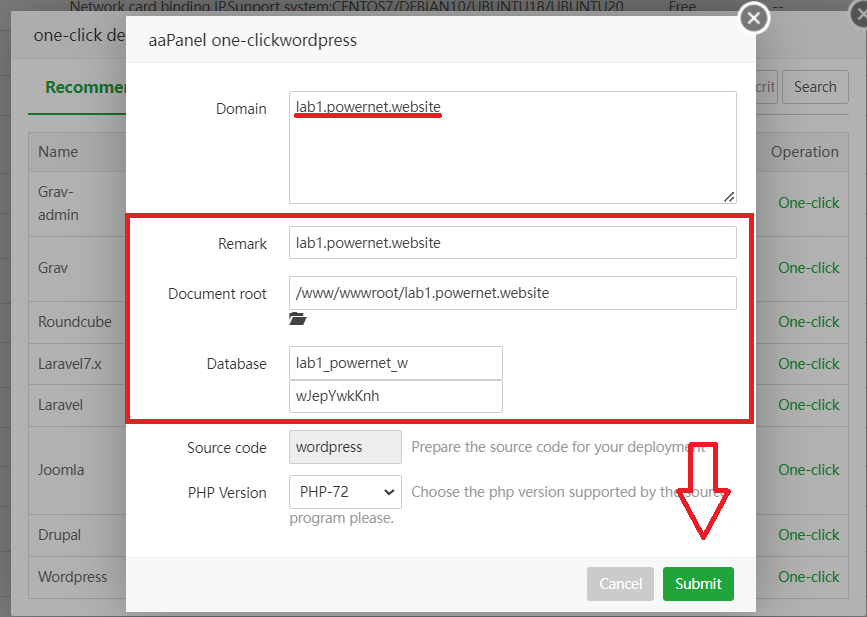
Bạn chờ một chút, hệ thống sẽ tải mã nguồn mới nhất về cho bạn và tạo sẳn Database. Bạn hãy copy lưu lại thông tin này để cấu hình bước tiếp theo.
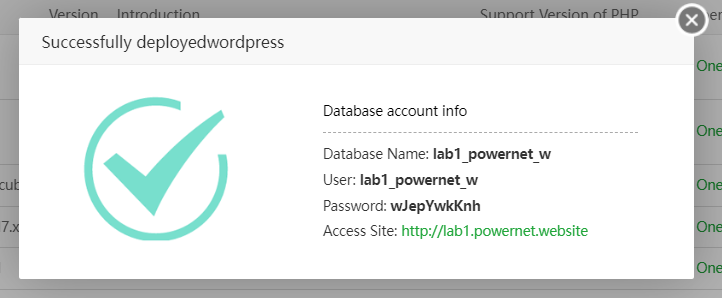
Bạn tiếp tục truy cập vào website để tiến hành cài đặt Web.
Lưu ý: Để truy cập được từ Domain(tên miền) thì domain phải được trỏ về IP máy chủ của bạn. Nếu không trỏ bạn sẽ không thực hiện được bước này.
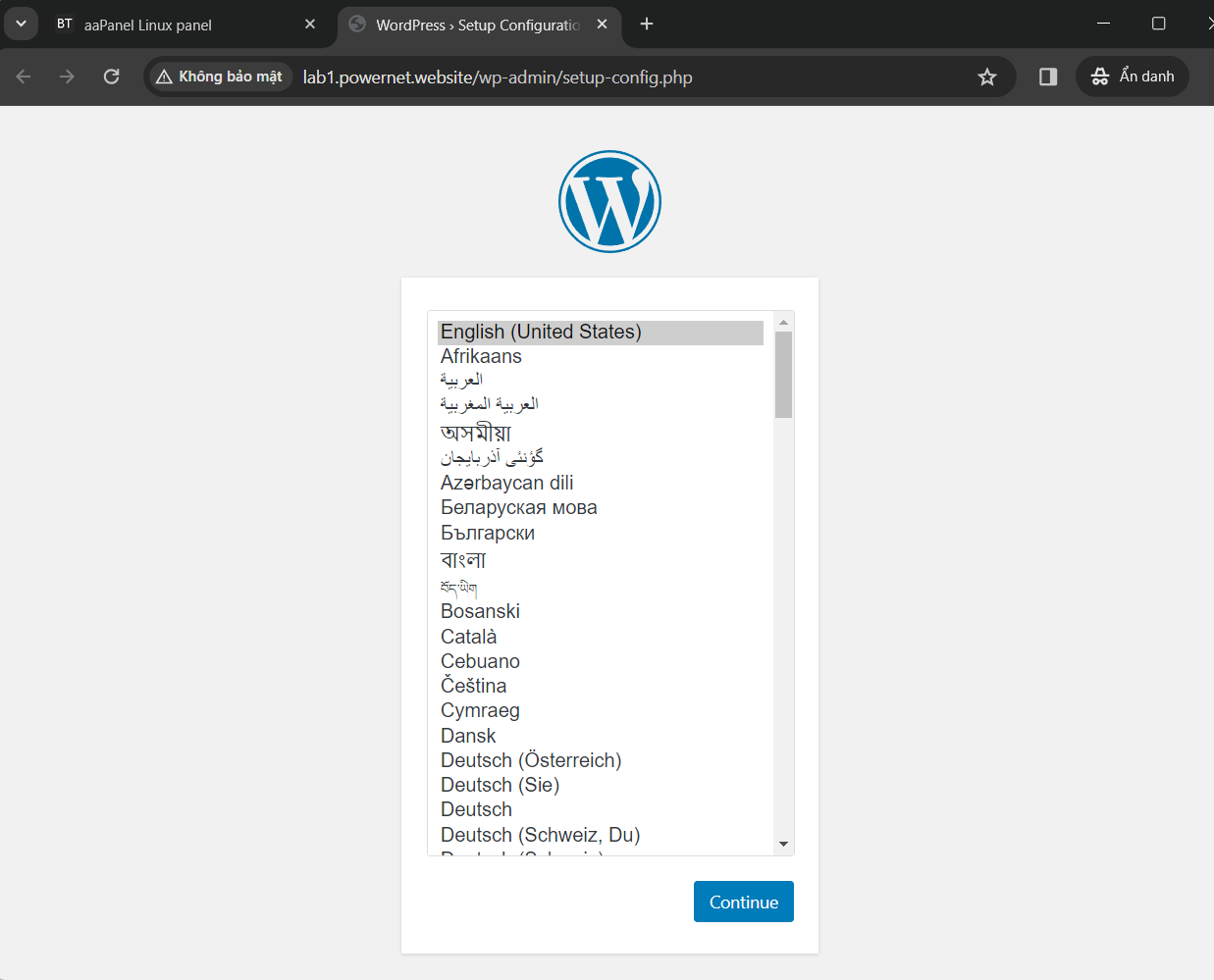
Nhập vào thông tin Database đã được tạo vào khung cấu hình WordPress sau đó nhập Submit.
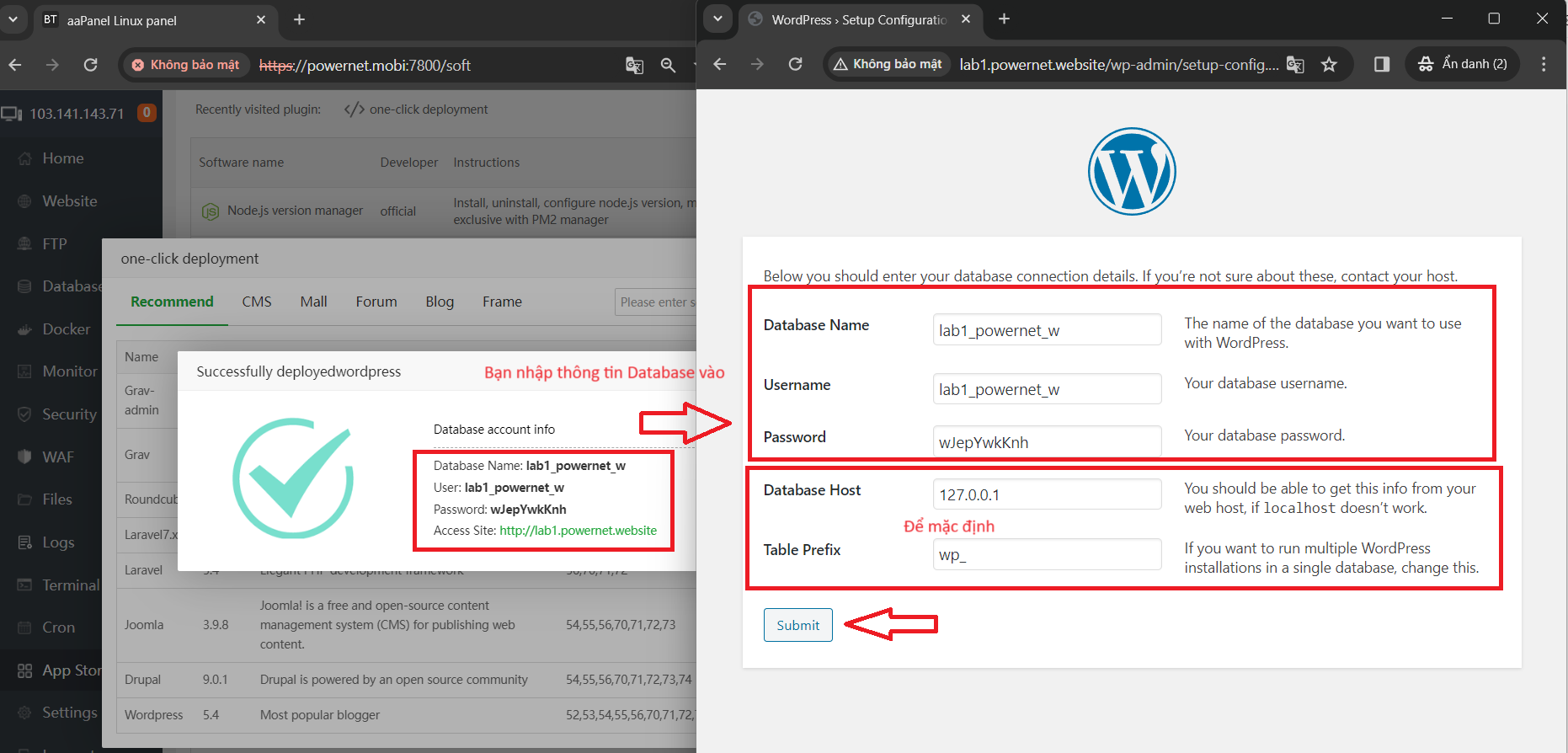
Bạn nhập tên Website, tên đăng nhập và mật khẩu của bạn vào để hoàn tất bước cài đặt.
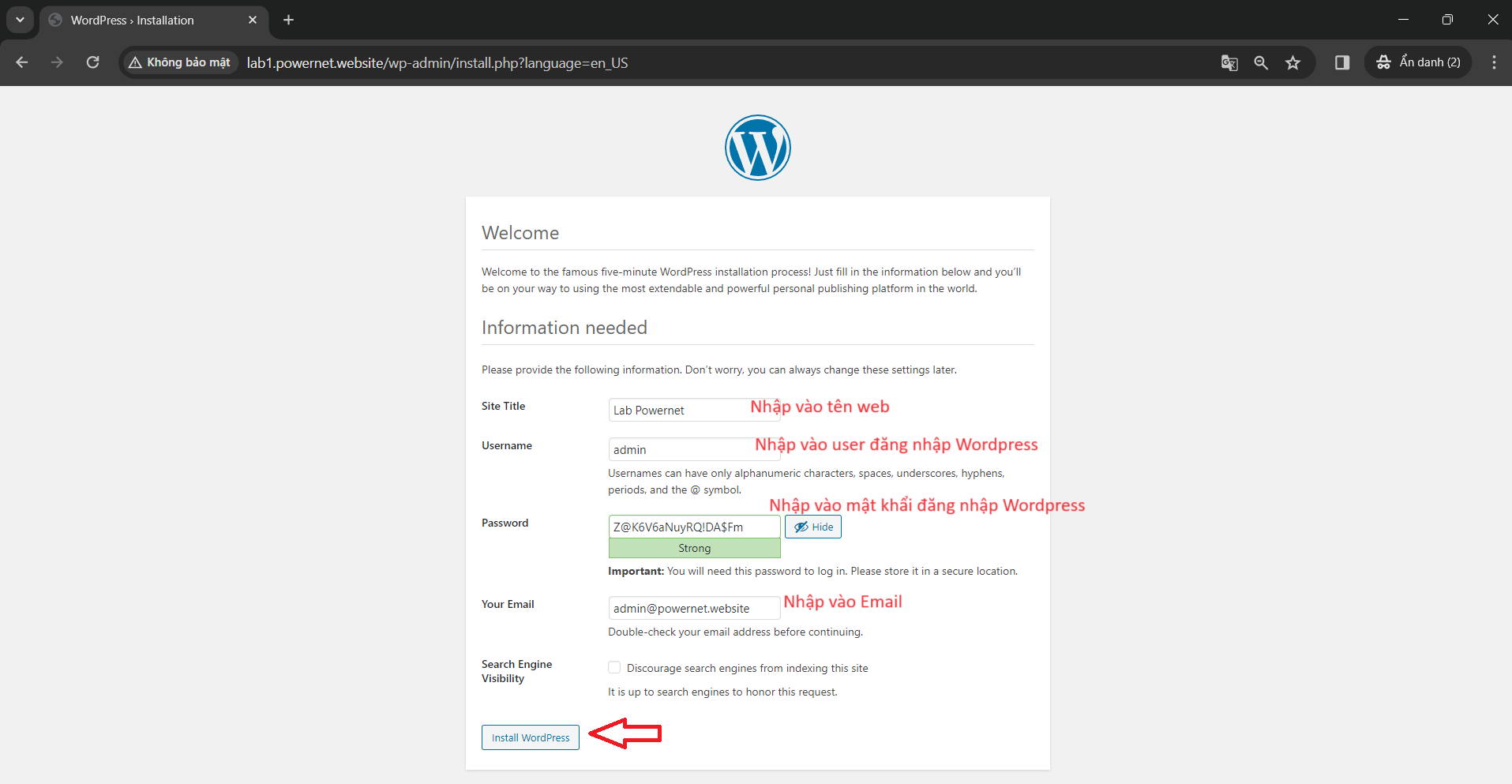
Bạn sẽ nhận được thông báo cài đặt hoàn tất như ảnh bên dưới. Và ngay bây giờ bạn đã có thể truy cập vào web và thực hiện các bước thiết kế rồi.